Выберите тип материала
Фильтры
- Все категории
- Статьи
- Видео
- Подкасты
- CPA-сети
- Рекламные сети
- Сервисы
- Мероприятия

CPA-статей

Отзывов

Пользователей
Gambling

Кейсы
Антидетект

Браузеры
обучение

арбитражу
Беттинг

партнерки
 Руководства
Руководства
14 октября 2019
0
21 718 просмотров

Несмотря на то, что эта платформа всегда рекламировалась как доступная для каждого владельца малого бизнеса, использование Google Ads может быть весьма сложным. Кроме этого, в Google Ads требуется постоянная оптимизация, чтобы убедиться, что все работает так хорошо, насколько это возможно. Для тех, у кого время поджимает, необходимость управления объявлениями Google может стать серьезным препятствием.
Поэтому я хочу дать несколько советов, которые помогут вам тратить меньше времени на получение всего, что вам нужно, из своего аккаунта Google Ads.
Вот 10 стратегий, которые вы можете начать использовать уже сегодня, чтобы тратить меньше времени на Google Ads:
Подпишись на наш Телеграм и читай все статьи и новости первым
Самый простой способ сэкономить время в Google Ads — позволить машинам взять на себя часть работы за вас, поэтому мои первые несколько стратегий касаются автоматизации. Просто помните, что ваша автоматизация должна быть настолько хорошей, насколько это возможно.
Автоматизированные правила в Google Ads — это фантастический инструмент для создания оповещений или изменений в вашей учетной записи.
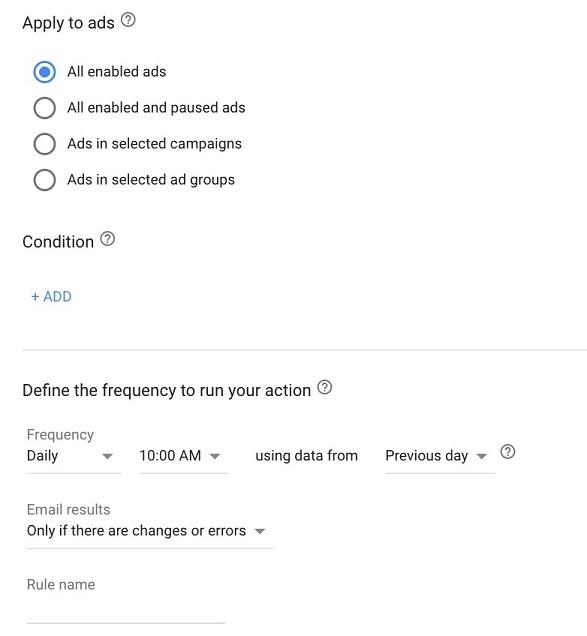
По сути, автоматизированные правила функционируют как операторы if/then, которые вы можете настроить в зависимости от эффективности или статуса ваших кампаний.
Вот несколько общих применений для автоматизации:
Существует несколько способов использования автоматических правил, зайдите в менеджер объявлений, нажмите «Инструменты», «Автоматизация», затем «Правила», чтобы начать.
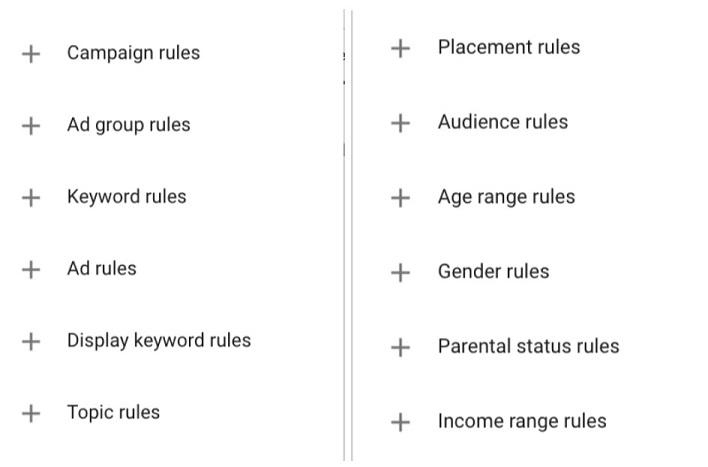
Единственным недостатком автоматизированных правил является то, что они могут иметь некоторые непредвиденные последствия, если вы не учитываете все, что нужно.
Сценарии — это отличный способ сэкономить много времени, но они являются одной из самых сложных стратегий, о которых я расскажу сегодня.
По сути, сценарии — это настраиваемые операции, которые вы можете научить Google Ads (и Microsoft Ads) выполнять в своих учетных записях, они более продвинуты, чем автоматизированные правила, о которых мы говорили выше.
Вот несколько вещей, с которыми вам могут помочь скрипты:
Хорошей новостью является то, что вам не нужно быть программистом, чтобы использовать сценарии. Уже есть много общедоступных скриптов с сопроводительной документацией, которая поможет вам настроить учетную запись.
Одним из наиболее частых изменений, которые рекламодатели обычно вносят в свои кампании, являются ставки. Хорошей новостью является то, что они являются одними из самых простых задач для автоматизации.
На самом базовом уровне вы можете использовать автоматические правила, чтобы планировать регулярные изменения ставок на основе последних результатов.
Более надежный, но менее настраиваемый способ заключается в использовании одной из многих стратегий автоматизированных ставок Google. Существуют варианты максимизации кликов, конверсий, ROAS, доли показов и др.
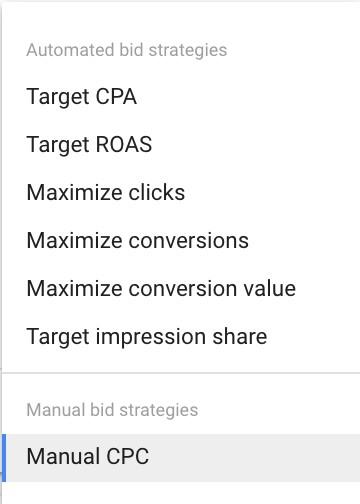
В зависимости от целей, которые вы ставите для своих отдельных кампаний, вы можете выбрать наиболее подходящую для вас стратегию назначения ставок: от наименее автоматизированной ручной цены за клик с включенной расширенной ценой до наиболее подходящей, где все ставки определяются с помощью алгоритма.
Копирайтинг рекламы — это наиболее креативная задача, которую маркетолог PPC может выполнить на платформе. Мы пытаемся создать привлекательное сообщение, которое завлечет пользователя щелкнуть мышью и в конечном итоге совершить покупку.
Являетесь ли вы творческим человеком или предпочитаете придерживаться цифр, всегда будут дни, когда это вам пригодится.
В 2018 году Google начал писать рекомендованные копии в учетных записях, и в некоторых случаях они начали реализовывать свои предложения. Эта функция легко отключается, и это делает данный параметр более привлекательным для меня.
Даже если автоматическая реализация отключена, Google по-прежнему будет предлагать варианты копирования рекламы на платформе, в зависимости от того, что у вас есть в вашем аккаунте. Их можно найти на вкладке «Рекомендации» в объявлениях Google с заголовком «Создание новых версий ваших объявлений».

Посмотрите эти варианты. Некоторые из них могут быть полезными, и вы можете сразу же использовать их в своем аккаунте. Другие могут быть похуже, но все же пробуждают некоторые креативные идеи, чтобы вы могли написать свою собственную копию. В любом случае, это освобождает немного времени от процесса написания рекламы.
Еще один отличный способ тратить меньше времени на платформе Google Ads — это использовать общие функции. Сделайте что-нибудь один раз и повторяйте это во всех ваших будущих шагах. Неплохим примером являются списки минус-слов и списки исключений мест размещения. Давайте поговорим о том, как вы можете использовать эти стратегии.
Анализ поисковых запросов — это бесконечная работа для рекламодателей, особенно со всеми изменениями, происходящими в последние годы.
Один из способов добиться хороших результатов — использовать списки минус-слов во всех кампаниях, чтобы предотвратить запуск ваших кампаний по определенным запросам, независимо от того, происходили они в отдельной кампании или нет.
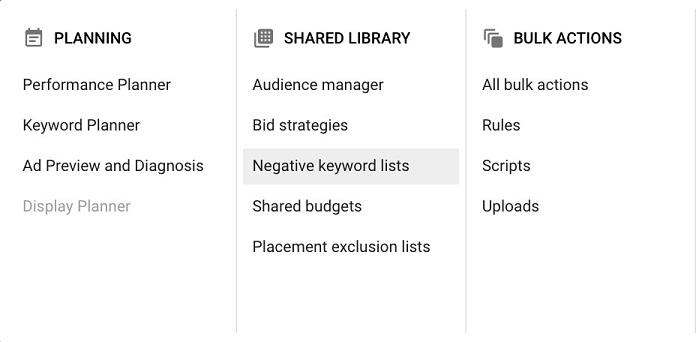
Используя список минус-слов, вы можете добавить минус-слова в один список, а затем применить этот список ко всем или к нескольким кампаниям в своем аккаунте. Это позволяет избежать необходимости применять минус-слова к каждой кампании в отдельности, а также помогает избежать пробелов.
Списками минус-слов можно управлять в общей библиотеке, а также настраивать их там или в рамках кампаний.
Списки исключений мест размещения по сути то же самое, что списки минус-слов, но для отображаемых мест размещения вместо ключевых слов. Используйте эти списки, чтобы предотвратить показ ваших медийных объявлений на определенных URL или каналах YouTube.
Списки исключений мест размещения также находятся в общей библиотеке.
Есть так много задач по экономии времени и денег, которые вы можете выполнить еще до того, как запустите свою первую кампанию. Специально для мест размещения, специалисты уже составили списки исключений, которые мы можем использовать в наших кампаниях.
Последнее, о чем я хочу поговорить, — это получение данных с платформы. Несмотря на то, что платформа Google Ads, переполнена важными данными, часто бывает сложно быстро их переварить, чтобы быстрее принимать решения. Визуализация данных может быть огромной частью экономии времени в объявлениях Google, если вы знаете, что хотите регулярно видеть.
Когда вы перейдете к настройке в Google Ads, нажмите «Столбцы». Даже люди, которые работают в отрасли более десяти лет, называют список доступных столбцов огромным. Их так много, что есть из чего выбрать.
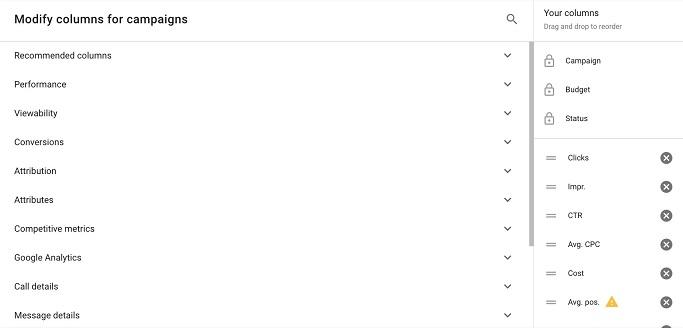
У каждого своя цель, и все может быть полезно в тот или иной момент. Найдите, какие столбцы вы всегда используете при просмотре эффективности кампании, и сохраните их в качестве представления по умолчанию.
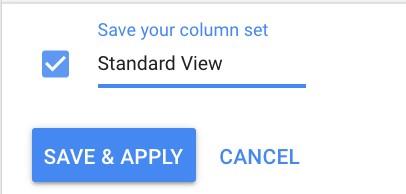
Они затем появятся в списке, когда вы нажмете «Столбцы», двигаясь далее.
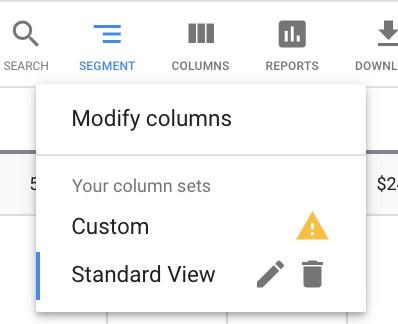
Затем вы можете сохранить дополнительные просмотры на основе различных целей, таких как просмотры видео, столбцы дохода, доля показов или какой-либо другой важный для вас показатель. После этого вы сможете переключаться без необходимости настраивать столбцы.
Подобно столбцам, сохраните фильтры для своих кампаний, чтобы вы всегда могли видеть, какие области вашей учетной записи соответствуют этим критериям в данный момент. Существуют ли общие фильтры, которые вы применяете к кампаниям? Стоит обратить внимание на это:
Конечно, эти примеры фильтров не будут применяться ко всем учетным записям, но они могут дать вам представление о том, с чего начать, и пробежаться по памяти для фильтров, которые вы обычно устанавливаете, чтобы помочь вам определить, что нужно настроить.

Просто создайте нужный фильтр, затем сохраните его с именем.
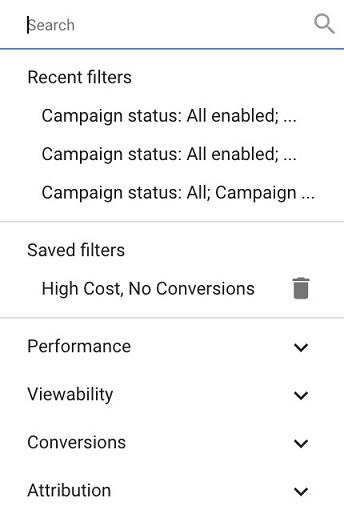
Затем, как и в случае со столбцами, он будет отображаться в списке опций для будущих фильтров.
В интерфейсе Google Ads есть достаточно надежный раздел отчетов. Здесь вы можете сделать отчет практически с любой комбинацией данных, доступных в вашей учетной записи. Данные здесь также могут быть преобразованы практически в любую форму, от обычной таблицы данных до любого числа графиков, доступных прямо в интерфейсе.
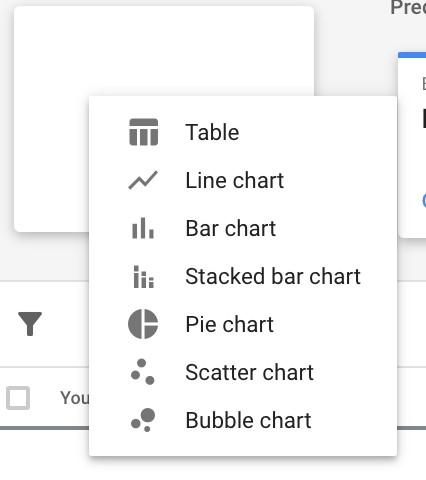
Используйте этот раздел для создания предустановленных отчетов для тех отчетов, которые вы хотите регулярно просматривать. Сделайте еще один шаг и отправьте эти отчеты по электронной почте с любой частотой, которую пожелаете, запланировав все прямо в редакторе отчетов.
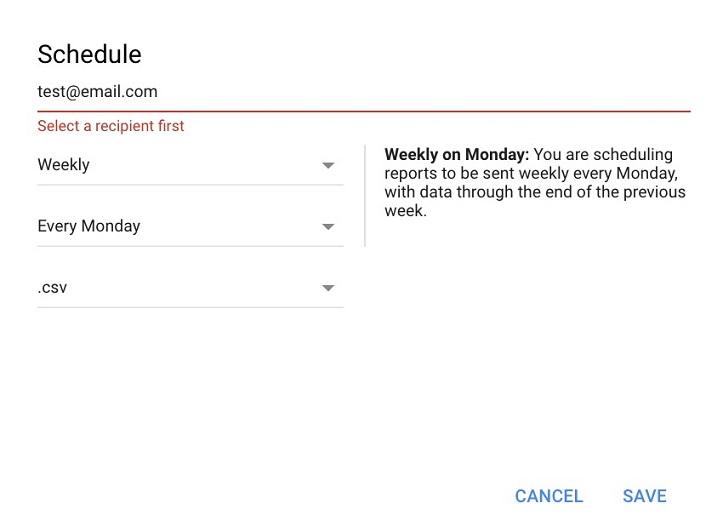
Наконец, используйте некоторые элементы визуализации прямо в вашем рекламном аккаунте. Теперь во всех учетных записях Google Ads есть вкладка «Обзор», которая помогает визуализировать некоторые недавние показатели эффективности в учетной записи.
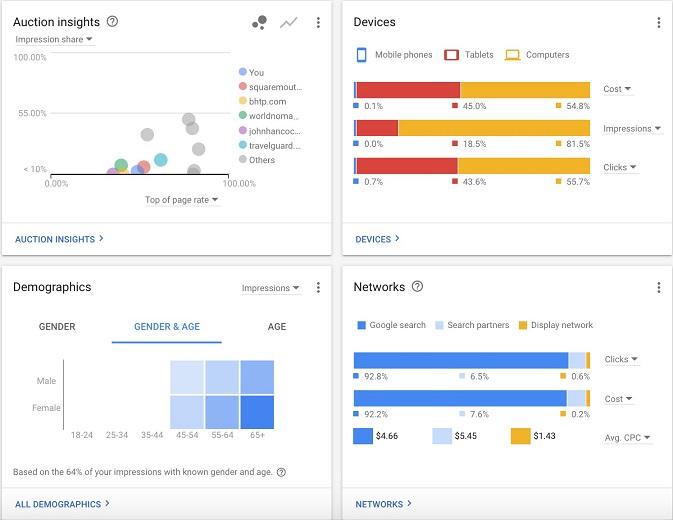
Каждый из этих маленьких виджетов предустановлен, но вы можете настроить их так, чтобы они показывали, что вы хотите, и какие показатели вы оптимизируете.
Настройте это, чтобы видеть, что является наиболее важным для вас на регулярной основе, и это поможет ориентироваться далее.
Объявления Google, безусловно, могут потребовать значительных временных затрат, если вы все сделаете правильно, но есть множество способов сэкономить немного времени здесь и там, если вы настроите себя на успех. Как сэкономить время в объявлениях Google? Поделитесь своими идеями с нами в комментариях!
Рекомендуем: Микро-воронки: что это такое и как их использовать
Содержание статьи
Фильтры
Выберите тип материала
0 Комментариев
Посетители, находящиеся в группе Гости, не могут оставлять комментарии к данной публикации.